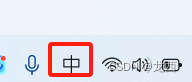调整Windows键盘上只能看到拼音而无法看到实际的文本以及关闭输入法悬浮窗方法
一、输入法设置
如果您在键盘上只能看到拼音而无法看到实际的文本,这可能是因为您的输入法设置为中文拼音输入法或其他仅显示拼音的输入法。
要解决这个问题,您可以尝试以下方法:
1. 切换输入法:按下 Shift + Alt 组合键或 Windows 键 + 空格键来切换输入法。确保您选择了正确的输入法,如中文简体或中文繁体,并且该输入法支持直接输入汉字而不是仅显示拼音。
2. 查看输入法设置:在任务栏右侧的语言栏中,右键单击并选择“设置”。进入“语言首选项”窗口后,找到您使用的中文输入法,并点击“选项”或“设置”按钮。在输入法设置中,检查是否启用了正确的输入法布局,并确保勾选了“显示输入法工具栏”或类似选项。
3. 添加新的输入法:如果您没有合适的中文输入法或遇到其他问题,可以尝试添加一个新的中文输入法。打开“设置”应用程序,选择“时间和语言”,然后点击“区域和语言”。在“首选语言”部分,点击“添加语言”并选择适当的中文语言和地区。然后,返回输入法设置并启用所添加的中文输入法。
4. 更新输入法软件:如果以上方法仍未解决问题,您可能需要更新或重新安装您所使用的中文输入法软件。访问官方网站或应用商店,下载最新版本的输入法软件,并进行安装或更新。 打开控制面板,在“时钟、语言和区域”部分点击“更改键盘或其他输入方法”,找到当前使用的中文输入法,将其卸载并重新安装。
5.还原输入法或开启兼容性:如果以上方法还未解决问题,可以尝试以下方法:
①打开设置→时间和语言→语言和区域→Microsoft拼音→常规
下滑找到默认设置,然后点击还原;
①打开设置→时间和语言→语言和区域→Microsoft拼音→常规
下滑找到兼容性,点击打开;
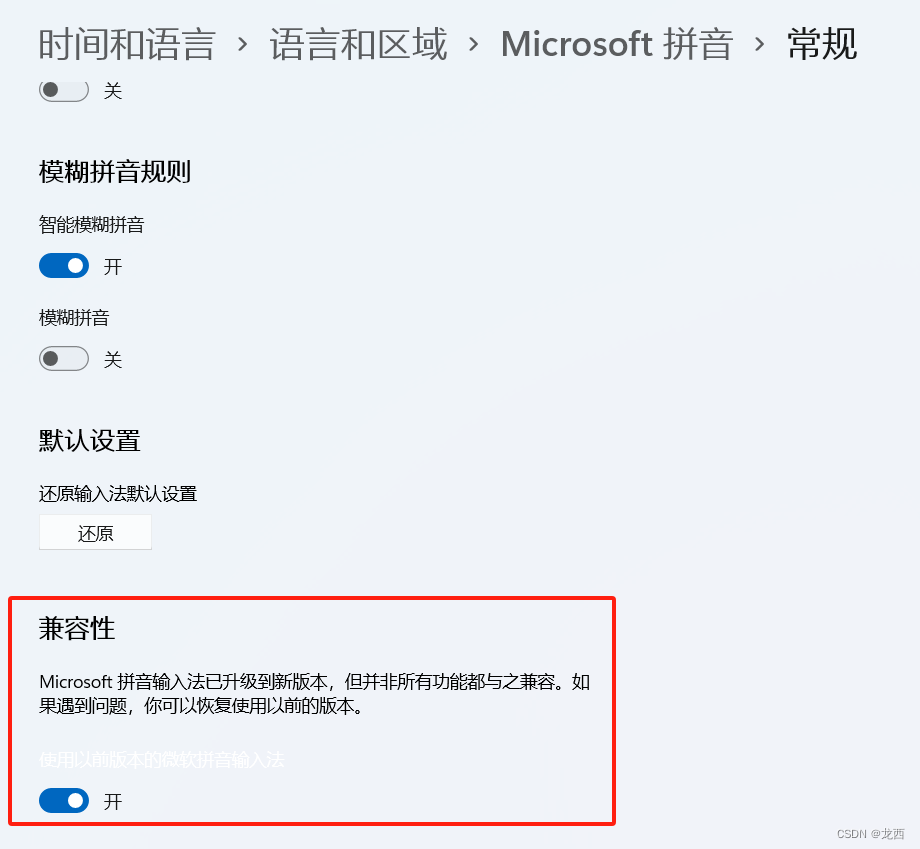
如果问题仍然存在,建议参考输入法软件的文档、帮助文件或联系其支持团队以获取更详细的指导和解决方案。
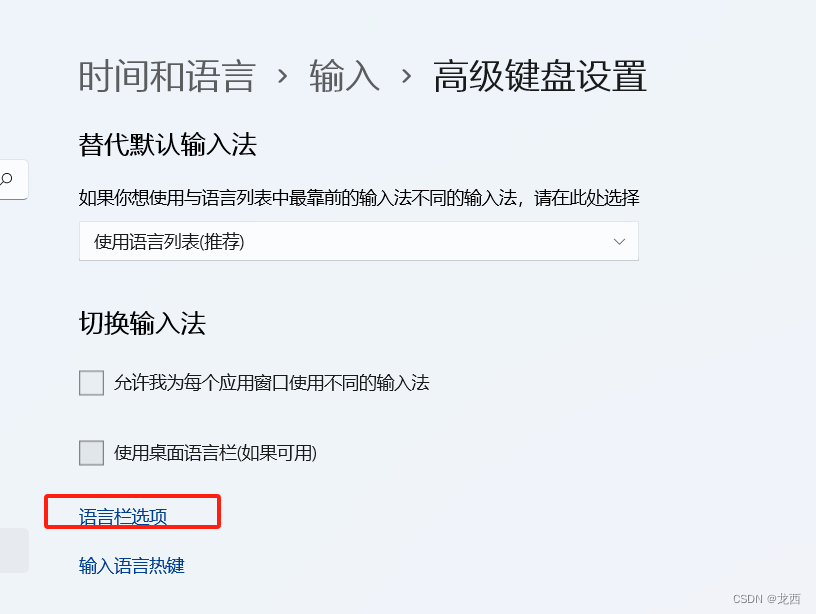
二、键盘设置
在电脑桌面上看到了如下的键盘悬浮窗:
![]()
平时觉得很不习惯想要关掉, 可以按照如下步骤:
①打开设置
②找到时间和语言
③打开输入

④高级键盘设置
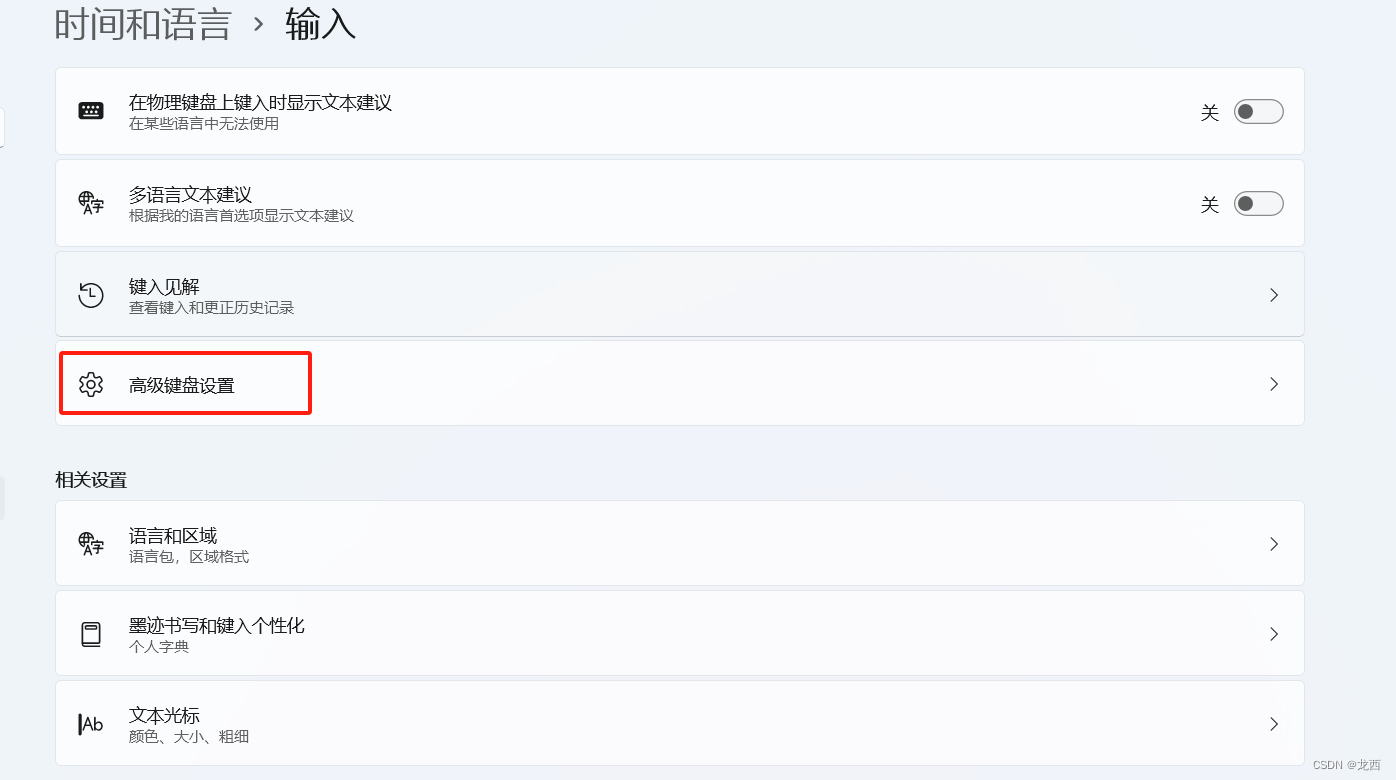
⑤关闭使用桌面语言栏(如果可用)
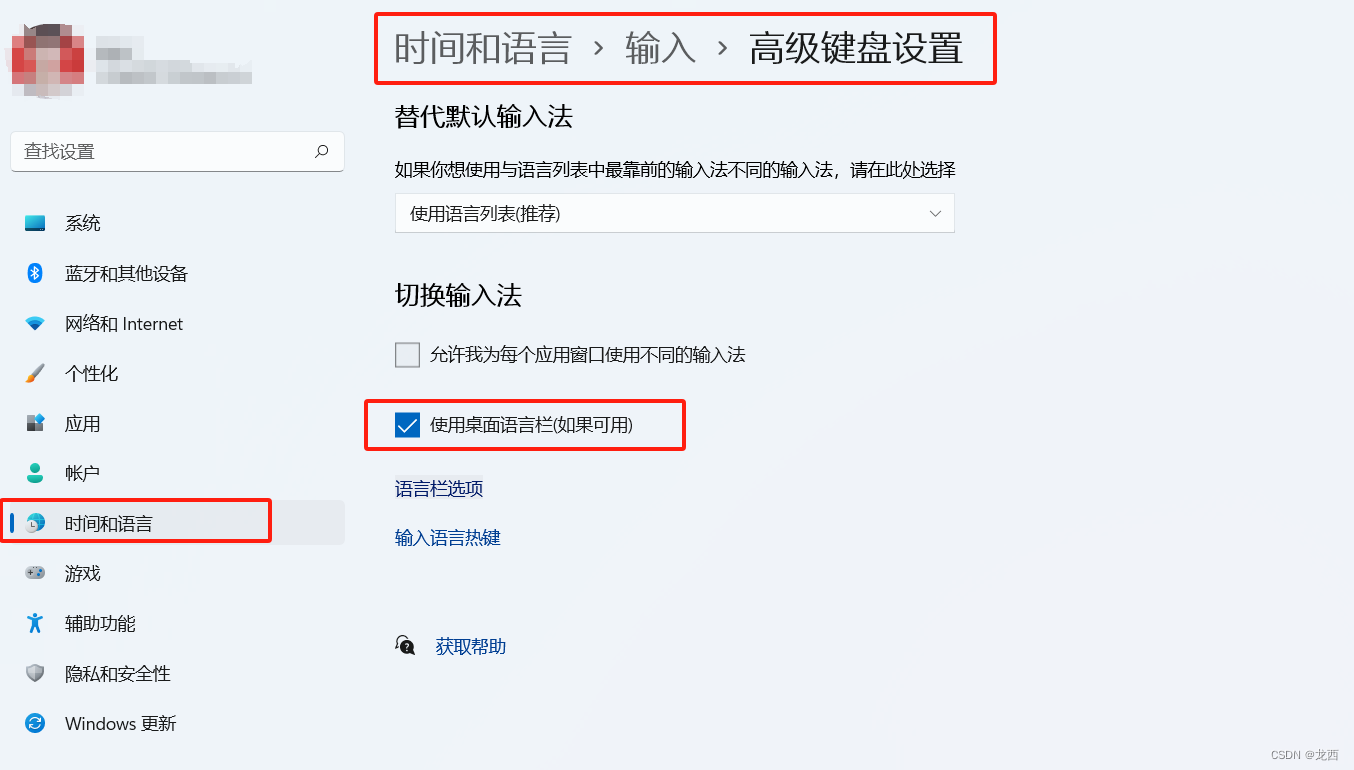
最后桌面就不会有悬浮窗显示,输入法会隐藏在在任务栏中: